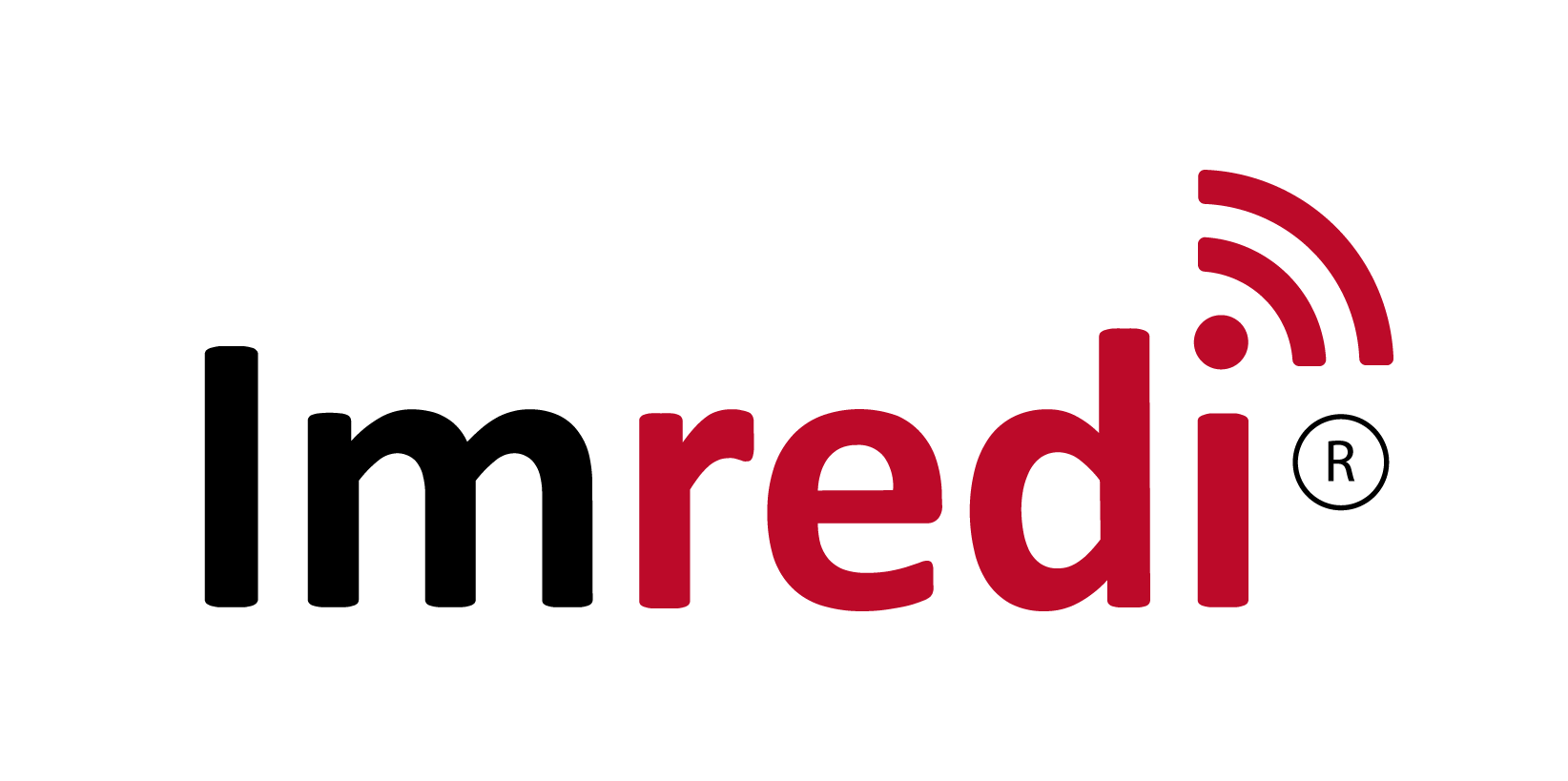Imredi digital-платформа
SMART-задачи
Работа со SMART-задачами
При переходе в меню «Задачи» по точке, Вы попадает в соответствующий раздел. Смарт-задачи разделены на три категории – «Замечания», «На продажи» и «На навыки».
Каждая задача находится в соответствующей категории: «На исполнении» (находится в работе у исполнителя), «Возвращенные» (возвращенные после проверки обратно), «Выполнено» (Выполненные исполнителем). См. рис.
При этом задачи на продажи имеют статус «На исполнении» и «Выполнено». Их нельзя вернуть обратно на доработку, только создать новую.
Каждая задача находится в соответствующей категории: «На исполнении» (находится в работе у исполнителя), «Возвращенные» (возвращенные после проверки обратно), «Выполнено» (Выполненные исполнителем). См. рис.
При этом задачи на продажи имеют статус «На исполнении» и «Выполнено». Их нельзя вернуть обратно на доработку, только создать новую.
Если нажать на само замечание, то вы увидите данные по нему : категория, к какому отделу относится задача, кто назначен исполнителем, текст замечания и приложенные фотографии. Поля Отдел и Исполнитель являются необязательными, и если они не заполнены, то выполнение возможно любым пользователем, который привязан к точке и имеет соответствующие права.
Зайдя в историю сообщений по задаче, пользователь может увидеть полную информацию о том, что происходило с задачей.
Агрегированная информация включает в себя: смену статуса, комментарии, фото.
С помощью окна «Диалог» можно будет задать вопрос, прикрепить подтверждающие фотографии.
Агрегированная информация включает в себя: смену статуса, комментарии, фото.
С помощью окна «Диалог» можно будет задать вопрос, прикрепить подтверждающие фотографии.
Эскалация задач
В случаях, когда у вас созданы маршруты эскалации, вы можете передавать задачи по бизнес-линии (должны быть созданы предварительно). При этом в задаче будет видна последняя эскалация, а в диалогах - полная история задачи.
Постановка задачи из мобильного приложения
Для постановки задачи из мобильного приложения нажмите соответствующую кнопку. См. рис. ниже.
Заполните все необходимые поля.
- категория замечания;*
- исполнитель;
- отдел;
- текст замечания;*
- добавить фото;
- выполнить с;*
- выполнить до;*
- приоритет;
- отслеживание;
- приложить фото при выполнении.

- развитие продаж;
- текущее значение;
- плановое значение;
- плановый срок;
- инструменты достижения;
- отслеживание.
- ФИО сотрудника;
- навык для развития;
- текущая оценка по навыку;
- плановая оценка по навыку;
- плановый срок;
- инструменты достижения;
- отслеживание.
Данный тип задач может быть поставлен только через web интерфейс администратором. Ниже можно найти описание данного типа задач
Примечание: Поля отмеченные звездочкой *, обязательны к заполнению.
Вы также можете поставить уведомления постановщику задачи и уведомления по ролям. Информирования будут приходить пользователям по ролям, которые привязаны к данной точке. Нажмите кнопку добавить. См. рис. ниже.
Постановка задачи при прохождении аудита
Вы можете поставить задачу на устранение замечания при заполнении аудита. Для этого нажмите на прицел в блоке вопроса.
После этого откроется стандартное меню создания замчания, в которое будут добавлены данные из вопроса : фотографии, ответ и комментарии, если они есть.

Закрытие SMART задачи
Задачи, которые находятся в статусе "Выполнено", вы можете либо принять, либо вернуть на доработку (задачи на продажи можно только принять). Нажмите кнопку "Изменить статус". Далее "Принять" или "Вернуть". Напишите необходимый комментарий и нажмите "Принять".
Задачи на перемещение товара
Задачи на перемещение товара можно поставить только через web интерфейс. Из мобильнонго приложения можно посмотреть следующую информацию по задаче:
- Магазин-отправитель
- Магазин-получатель
- Список товаров и количество
- Исполнитель
- Реквизиты документов
Уведомления при постановке задач
.
В зависимости от настроек, возможно включение/отключение уведомлений для инициатора или наблюдателей. Некоторые настройки делаются на уровне заказчика, некоторые при постановке задач. Подробнее о настройках уведомлений
Планирование аудитов в Web-интерфейсе
Выгрузка отчетов и просмотр аналитики
Работа со SMART-задачами в Web-интерфейсе
Создание анкет и блоков
Добавление пользователей и настройка ролей
Инструкция по работе в мобильном приложении
Работа с задачами в мобильном приложении